সুচিপত্র
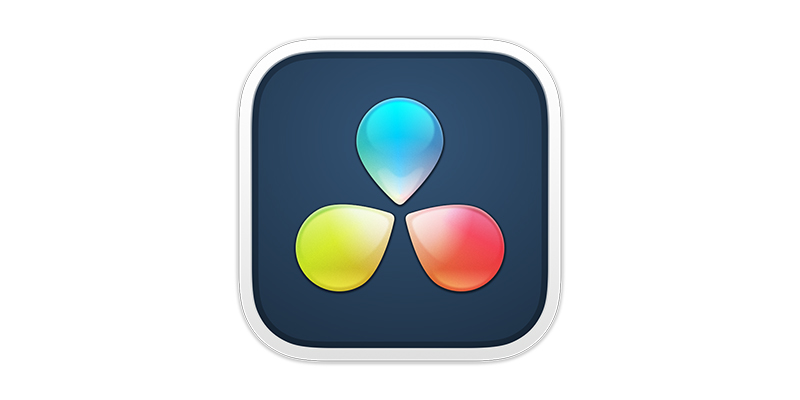
আপনি কি কখনও ভিডিওতে একটি গান ব্যবহার করার চেষ্টা করেছেন শুধুমাত্র খুঁজে বের করার জন্য যে মিউজিকটি খুব জোরে এবং আপনি শুনতে পাচ্ছেন না যে লোকটি কী বলছে? এবং আপনি যখন ট্র্যাকের ভলিউম কমানোর চেষ্টা করেন, তখন সঙ্গীতটি এত শান্ত হয়ে যায় যে আপনি কিছু অংশে এটি শুনতে পারবেন না। এটি সম্ভবত সেই মুহূর্ত যখন আপনি অডিও হাঁস আবিষ্কার করেছিলেন। কিন্তু ঠিক অডিও ডাকিং কি?
DaVinci Resolve, একটি জনপ্রিয় ভিডিও এডিটিং সফটওয়্যার, একটি সাইডচেইন কম্প্রেসার ব্যবহার করে একটি অডিও ডাকিং ফিচার অফার করে যা আপনাকে মিউজিক ট্র্যাক এবং স্পিচকে যুক্তিসঙ্গত মাত্রায় রাখতে ভলিউম ভারসাম্য রাখতে সাহায্য করে৷
DaVinci Resolve-এর অন্তর্নির্মিত বৈশিষ্ট্যগুলি ব্যবহার করে অডিও ডাকিং-এর জন্য এখানে একটি ধাপে ধাপে টিউটোরিয়াল দেওয়া হল।
DaVinci Resolve-এ Ducking কি?
ডাকিং মানে যখন একটি অডিও ট্র্যাকের ভলিউম স্তর হ্রাস করা আরেকটি অডিও ট্র্যাক চলছে এটি এমন একটি কৌশল যা ভিডিও বা অডিও প্রকল্পে ব্যবহৃত হয় যখন আপনি চান যে ব্যাকগ্রাউন্ড মিউজিক ট্র্যাকগুলি স্বয়ংক্রিয়ভাবে কমে যায় যখন কোনও ব্যক্তি কথা বলা শুরু করে এবং তারপরে কোনও বক্তৃতা না থাকলে ভলিউম আবার বাড়িয়ে দেয়। আপনি অনলাইনে অনেক ভিডিওতে, খবরে এবং বিজ্ঞাপনে এই প্রভাবটি শুনতে পাবেন।
ডাকিং উইথ ড্যাভিন্সি রিসোলভ কীভাবে ব্যবহার করবেন
ডাভিন্সি রেজলভের কাছে অডিও ডাকিংয়ের একটি সহজ উপায় রয়েছে। মনে রাখবেন যে আপনি যদিও মিউজিক ট্র্যাকগুলির ভলিউম কমিয়ে দিতে পারেন, তবে এটি সমস্ত চ্যানেলের ভলিউম কমিয়ে দেবে এমনকি যখন কোনও বক্তৃতা নেই৷
আপনি একটি অটোমেশন তৈরি করতে মিউজিক ট্র্যাকগুলিতে কীফ্রেমগুলিও যুক্ত করতে পারেন কম করতে এবংমিউজিক ট্র্যাকগুলির একটি নির্দিষ্ট বিভাগে ভলিউম বাড়ান। যাইহোক, বিশেষ করে বড় প্রকল্পগুলিতে, এই প্রক্রিয়াটি সময় সাপেক্ষ হবে৷
সৌভাগ্যক্রমে, DaVinci Resolve একটি সাইডচেইন কম্প্রেসার ব্যবহার করে একটি স্বয়ংক্রিয় অডিও ডাকিং বৈশিষ্ট্য অফার করে যা নিখুঁতভাবে কাজ করে এবং কীফ্রেম ব্যবহার করার বিপরীতে সময় বাঁচায়৷
ধাপ 1. আপনার মিডিয়া ফাইলগুলি টাইমলাইনে আমদানি করুন

প্রথমে, নিশ্চিত করুন যে আপনি আপনার সমস্ত ফাইল টাইমলাইনে সংগঠিত করেছেন এবং চিহ্নিত করুন কোনটি স্পিচ বৈশিষ্ট্য এবং কোনটি সঙ্গীত ট্র্যাক, যেমন আপনি করবেন উভয়ের সাথে কাজ করা। একবার আপনার সবকিছু প্রস্তুত হয়ে গেলে, নীচের মেনু থেকে এটিকে নির্বাচন করে ফেয়ারলাইট পৃষ্ঠায় স্যুইচ করুন।
ধাপ 2। ফেয়ারলাইট পৃষ্ঠা এবং মিক্সার নেভিগেট করা

আপনি লক্ষ্য করবেন যে আপনার কাছে আছে ফেয়ারলাইট পৃষ্ঠায় শুধুমাত্র অডিও ট্র্যাকগুলি কারণ এটি DaVinci Resolve-এর পোস্ট-প্রোডাকশন দিক৷ এটি দৃশ্যমান না হলে স্ক্রিনের উপরের ডানদিকের কোণায় মিক্সারে ক্লিক করে আপনি মিক্সারটি দেখতে পাচ্ছেন তা নিশ্চিত করুন৷
ধাপ 3. স্পিচ ট্র্যাক সেট আপ করা

মিক্সারে , স্পিচ ট্র্যাকটি সনাক্ত করুন এবং ডায়নামিক্স উইন্ডো খুলতে ডায়নামিক্স এলাকায় ডাবল ক্লিক করুন। কম্প্রেসার বিকল্পগুলি সনাক্ত করুন এবং এটিতে ক্লিক করে পাঠান সক্ষম করুন৷ যেহেতু আপনি এই ট্র্যাকটি কম্প্রেস করতে চান না তাই আপনাকে কম্প্রেসার সক্রিয় করার দরকার নেই৷

আপনি এখন যা করছেন তা হল DaVinci Resolve কে বলছে যে যখনই এই ট্র্যাকটি বাজবে তখনই মিউজিক ট্র্যাক করবে৷ হাঁস হবে জানালা বন্ধ করুন এবং সরানমিউজিক ট্র্যাক সেট আপ করতে ফরওয়ার্ড করুন।
আপনার একাধিক স্পিচ ট্র্যাক থাকলে প্রতিটিতে পাঠান সক্ষম করতে হবে।
ধাপ 4. মিউজিক ট্র্যাক সেট আপ করা

মিক্সারে মিউজিক ট্র্যাকগুলি খুঁজুন এবং ডায়নামিক্স সেটিংস খুলতে ডাইনামিক্সে ডাবল ক্লিক করুন৷ এইবার আপনি কম্প্রেসার চালু করবেন এবং তারপর Listen-এ ক্লিক করুন যাতে DaVinci Resolve-কে জানাতে হবে যে এই ট্র্যাকটি স্পিচ ট্র্যাক অনুসরণ করবে৷
এটি কী করে তা হল যখন স্পিচ ট্র্যাকগুলি বাজতে শুরু করবে, তখন মিউজিক ট্র্যাকগুলি স্বয়ংক্রিয়ভাবে চালু হবে৷ এর ভলিউম কম করুন। এটি অর্জন করতে, আপনাকে থ্রেশহোল্ড এবং অনুপাতের গাঁট সামঞ্জস্য করতে হবে। থ্রেশহোল্ড নব নিয়ন্ত্রণ করে যখন কম্প্রেসার মান পৌঁছালে ভলিউম কমানো শুরু করবে এবং অনুপাতের নব নির্ধারণ করবে আপনি কতটা মিউজিক ট্র্যাকের ভলিউম কমাতে চান।
দুটির মধ্যে একটি ভারসাম্য খুঁজুন। আপনি অডিওর পূর্বরূপ দেখতে পারেন এবং প্রয়োজনে আপনার সেটিংস সামঞ্জস্য করতে পারেন।
ধাপ 5. মিউজিক ট্র্যাকের ভলিউম ঠিক করা
এমন পরিস্থিতিতে হতে পারে যখন আপনার স্পিচ ট্র্যাকটি মাঝে বিরতি দেয় এবং নীরব থাকে, যার ফলে আপনার বক্তৃতা চলাকালীন মিউজিক ট্র্যাকগুলি উত্থিত হয় বা শান্ত হয়৷ এই উত্থান-পতন এড়াতে, আপনাকে মিউজিক ট্র্যাকগুলির জন্য গতিশীল উইন্ডোতে কম্প্রেসারের জন্য আক্রমণ, ধরে রাখা এবং ছেড়ে দেওয়া নিয়ন্ত্রণগুলি সামঞ্জস্য করতে হবে৷
আক্রমণ
অ্যাটাক নব নিয়ন্ত্রণ করবে কম্প্রেসার কত দ্রুত প্রবেশ করে। এর মানে মিউজিক ট্র্যাক থেকে কত দ্রুত ভলিউম কমে যাবে। এইটার দরকার আছেদ্রুত হতে হবে কিন্তু এত দ্রুত নয় যে এটি ভলিউম স্তরে উত্থান-পতন ঘটায়। আক্রমণকে ধীর করার জন্য এটিকে বাড়ান, অথবা এটিকে দ্রুত করার জন্য এটিকে নামিয়ে দিন।
হোল্ড
হোল্ড নব নিয়ন্ত্রণ করে কতক্ষণ নিচের স্তরে নীরবতা থাকলে সঙ্গীতটি অনুষ্ঠিত হবে। বক্তৃতা ট্র্যাক. গাঁট বাড়ান, যাতে মিউজিক ভলিউম বেশিক্ষণ নিচে থাকে এবং দীর্ঘ বিরতির মধ্যে খুব দ্রুত বাড়ে না। এটি ডিফল্টভাবে শূন্য স্তরে রয়েছে, তাই আপনি যদি আরও বেশি সময়ের জন্য কম ভলিউম রাখতে চান তবে সময় বাড়ান৷
রিলিজ করুন
রিলিজ নব নিয়ন্ত্রণ করবে প্রভাবটি ফিরিয়ে আনতে কতক্ষণ অপেক্ষা করবে স্পিচ ট্র্যাক থেকে আর কোনো অডিও না আসায় মিউজিক ট্র্যাকের ভলিউম তার আসল ভলিউমে চলে যায়। যদি এটি খুব দ্রুত হয়, তাহলে বক্তৃতা শেষ হওয়ার সাথে সাথেই মিউজিক বাড়বে, যার ফলে স্পিচ ট্র্যাকের মধ্যে ভলিউম উপরে এবং নিচে যাবে। রিলিজ নব বাড়ান, তাই মিউজিক ট্র্যাকগুলিকে তাদের আসল ভলিউমে ফিরিয়ে আনতে একটু বেশি সময় লাগে।
ধাপ 5. পূর্বরূপ দেখুন এবং আরও সামঞ্জস্য করুন
ডাইনামিক্স উইন্ডোটি বন্ধ করার আগে, অনুক্রমের পূর্বরূপ দেখুন এবং প্রয়োজন হলে রিলিজ নব সামঞ্জস্য করুন। অডিও ডাকিংয়ের জন্য একটি ভাল ভারসাম্য খুঁজে পেতে হোল্ড এবং অ্যাটাক নবগুলি সামঞ্জস্য করুন। আপনার কাজ শেষ হয়ে গেলে উইন্ডোগুলি বন্ধ করুন এবং আপনার প্রকল্প সম্পাদনা চালিয়ে যেতে সম্পাদনা পৃষ্ঠায় স্যুইচ করুন৷ আপনি যখনই প্রয়োজন তখনই ফেয়ারলাইট পৃষ্ঠায় ফিরে যেতে পারেন।
DaVinci Resolve Ducking Main Feature
DaVinci Resolve-এর অডিও ডাকিং বৈশিষ্ট্য হলকয়েকটি ট্র্যাকের সাথে কাজ করার জন্য চমৎকার কিন্তু বৃহত্তর প্রকল্পগুলিতে একাধিক মিউজিক ট্র্যাক এবং স্পিচ ট্র্যাকগুলির সাথে উজ্জ্বল যেখানে প্রতিটি স্পিকারের নিজস্ব ভয়েস ট্র্যাক রয়েছে৷
প্রেরক এবং শ্রোতা ট্র্যাকগুলিকে লিঙ্ক করার প্রক্রিয়াটি সহজবোধ্য৷ আপনি হয়ত প্রথমবার কম্প্রেসার সামঞ্জস্য করতে কষ্ট করতে পারেন, কিন্তু একবার আপনি বুঝতে পারবেন যে প্রতিটি নব কী করে এবং সেটিংস কীভাবে কাজ করে তা বুঝতে, DaVinci Resolve-এ অডিও ডাকিং আপনার কর্মপ্রবাহকে অত্যন্ত সহজ করে তুলবে।
চূড়ান্ত চিন্তা
অডিও ডাকিং এমন একটি প্রভাব যা সমস্ত ভিডিও সম্পাদকদের পরিচিত হওয়া উচিত৷ DaVinci Resolve সম্পর্কে সবচেয়ে ভালো জিনিস হল যে আপনাকে একটি আলাদা সফ্টওয়্যার বা DAW-তে অডিও সম্পাদনা করতে হবে না, তাই আপনার প্রকল্পগুলিতে প্রয়োজনীয় অডিও সামঞ্জস্য করার জন্য প্রয়োজনীয় সময়ের পরিমাণ কমিয়ে দিন৷
পরীক্ষা চালিয়ে যান এবং DaVinci সমাধান বৈশিষ্ট্য এবং অডিও হাঁস সঙ্গে শেখা. শুভকামনা!

